Kirjoittaja:
William Ramirez
Luomispäivä:
16 Syyskuu 2021
Päivityspäivä:
1 Heinäkuu 2024
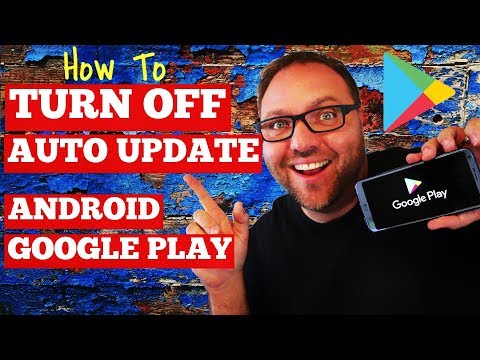
Sisältö
- Askeleet
- Tapa 1 /2: Päivitysten poistaminen
- Tapa 2/2: Asenna sovelluksen vanhempi versio
- Varoitukset
Tässä artikkelissa kerrotaan, kuinka voit poistaa sovelluspäivitykset Android -älypuhelimista ja -tableteista. Päivitykset voidaan poistaa vain joissakin puhelimissa ja joissakin sovelluksissa, kun taas useimmat älypuhelimet ja sovellukset eivät. Jos sinulla ei myöskään ole sitä, mutta haluat asentaa sovelluksen vanhemman version, sinun on tehtävä se manuaalisesti kolmannen osapuolen lähteen avulla. Google ei suosittele sovellusten asentamista kolmannen osapuolen lähteistä, koska ne voivat sisältää haittaohjelmia, jotka voivat vahingoittaa puhelintasi.
Askeleet
Tapa 1 /2: Päivitysten poistaminen
 1 Avaa Asetukset -sovellus
1 Avaa Asetukset -sovellus  . Sovelluskuvake näyttää vaihteelta. Löydät sen pääsääntöisesti yhdeltä työpöydältä. Jos olet asentanut laitteeseen toisen teeman, kuvake saattaa näyttää erilaiselta, mutta sen nimi on silti Asetukset.
. Sovelluskuvake näyttää vaihteelta. Löydät sen pääsääntöisesti yhdeltä työpöydältä. Jos olet asentanut laitteeseen toisen teeman, kuvake saattaa näyttää erilaiselta, mutta sen nimi on silti Asetukset.  2 Napauta "Sovellukset" -vaihtoehtoa
2 Napauta "Sovellukset" -vaihtoehtoa  valikon yläosassa ruudukon neliöiden vieressä. Tämä näyttää luettelon kaikista ladatuista ja järjestelmäsovelluksista.
valikon yläosassa ruudukon neliöiden vieressä. Tämä näyttää luettelon kaikista ladatuista ja järjestelmäsovelluksista.  3 Napauta sovellusta. Kaikki laitteeseen asennetut sovellukset luetellaan aakkosjärjestyksessä. Napauta haluamaasi sovellusta näyttääksesi sovellustietosivun.
3 Napauta sovellusta. Kaikki laitteeseen asennetut sovellukset luetellaan aakkosjärjestyksessä. Napauta haluamaasi sovellusta näyttääksesi sovellustietosivun. - Päivitykset voidaan poistaa vain joissakin puhelimissa ja joissakin sovelluksissa, jotka on esiasennettu laitteeseen.
 4 Napauta painiketta ⋮. Se sijaitsee sovelluksen tietosivun oikeassa yläkulmassa.
4 Napauta painiketta ⋮. Se sijaitsee sovelluksen tietosivun oikeassa yläkulmassa. - Jos tämä painike ei ole oikeassa yläkulmassa, päivityksiä ei voi poistaa. Siirry toiseen menetelmään selvittääksesi, kuinka poistat sovelluksen asennuksen ja asennat vanhan epävirallisen version.
 5 Napauta Poista päivitykset. Näyttöön tulee viesti, jossa pyydetään vahvistamaan haluamasi päivitykset.
5 Napauta Poista päivitykset. Näyttöön tulee viesti, jossa pyydetään vahvistamaan haluamasi päivitykset.  6 Napauta OK viestin oikeassa alakulmassa. Tämä vahvistaa, että haluat poistaa tämän sovelluksen päivitykset.
6 Napauta OK viestin oikeassa alakulmassa. Tämä vahvistaa, että haluat poistaa tämän sovelluksen päivitykset.
Tapa 2/2: Asenna sovelluksen vanhempi versio
 1 Lataa ja suorita Droid -laitteistotiedot. Ennen kuin siirrymme eteenpäin, sinun on tiedettävä laitteesi tärkeistä laitteistomäärityksistä, jotta voit ladata sovelluksen oikean version. Tätä varten sinun on ladattava Droid Hardware Info -sovellus Play Kaupasta.
1 Lataa ja suorita Droid -laitteistotiedot. Ennen kuin siirrymme eteenpäin, sinun on tiedettävä laitteesi tärkeistä laitteistomäärityksistä, jotta voit ladata sovelluksen oikean version. Tätä varten sinun on ladattava Droid Hardware Info -sovellus Play Kaupasta. - Hae "Droid -laitteistotiedot" ja lataa sovellus napauttamalla Asenna ja käynnistä se napauttamalla Avaa.
 2 Selvitä käyttöjärjestelmän versio ja DPI. Etsi Laite -osiosta OS -versio -kohde, jos haluat tietää laitteeseesi asennetun käyttöjärjestelmän version, ja Software Density -kohde, jos haluat selvittää DPI -arvon. DPI viittaa puhelimen näytön kokoon.
2 Selvitä käyttöjärjestelmän versio ja DPI. Etsi Laite -osiosta OS -versio -kohde, jos haluat tietää laitteeseesi asennetun käyttöjärjestelmän version, ja Software Density -kohde, jos haluat selvittää DPI -arvon. DPI viittaa puhelimen näytön kokoon. - Suosittelemme, että kirjoitat nämä tiedot muistiin, jotta et unohda mitään myöhemmin.
 3 Selvitä laitteesi suoritinarkkitehtuuri. Napauta Järjestelmä -välilehteä. Tässä kannattaa kiinnittää huomiota kahteen vaihtoehtoon "Suoritinarkkitehtuuri" ja "Ohjejoukko". Sinun on selvitettävä, onko laitteessa ARM- tai x86 -piirisarja, jotta voit selvittää järjestelmän bitin (32 tai 64). Jos jokin näistä pisteistä sisältää numeron 64, järjestelmä on todennäköisesti 64-bittinen. Jos ei, niin 32-bittinen.
3 Selvitä laitteesi suoritinarkkitehtuuri. Napauta Järjestelmä -välilehteä. Tässä kannattaa kiinnittää huomiota kahteen vaihtoehtoon "Suoritinarkkitehtuuri" ja "Ohjejoukko". Sinun on selvitettävä, onko laitteessa ARM- tai x86 -piirisarja, jotta voit selvittää järjestelmän bitin (32 tai 64). Jos jokin näistä pisteistä sisältää numeron 64, järjestelmä on todennäköisesti 64-bittinen. Jos ei, niin 32-bittinen. - Jos puhelimeesi on asennettu 64-bittinen, voit käyttää 32-bittisiä sovelluksia ilman ongelmia, jos ne ovat samantyyppisiä (ARM tai x86), mutta et voi käyttää 64-bittisiä sovelluksia 32-bittisissä puhelimissa .
- Nykyaikaisissa Android -malleissa arm64 -prosessori asennetaan useimmiten.
 4 Poista sovellus, jonka version haluat palauttaa. Ennen kuin asennat sovelluksen vanhan version, sinun on poistettava sovellus kokonaan.Muista, mikä sovelluksen versio on asennettu nyt, jotta voit asentaa edellisen version myöhemmin. Voit poistaa minkä tahansa sovelluksen asennuksen seuraavasti:
4 Poista sovellus, jonka version haluat palauttaa. Ennen kuin asennat sovelluksen vanhan version, sinun on poistettava sovellus kokonaan.Muista, mikä sovelluksen versio on asennettu nyt, jotta voit asentaa edellisen version myöhemmin. Voit poistaa minkä tahansa sovelluksen asennuksen seuraavasti: - Avaa sovellus asetukset
 .
. - Napauta
 Omat sovellukset ja pelit.
Omat sovellukset ja pelit. - Valitse sovellus.
- Napauta Poistaa.
- Avaa sovellus asetukset
 5 Ota käyttöön toiminto "Tuntemattomat lähteet.’ Jotta voit asentaa sovelluksia paitsi Google Play Kaupasta myös muista lähteistä, sinun on sallittava sovellusten asennus "Tuntemattomista lähteistä". Voit tehdä tämän seuraavasti:
5 Ota käyttöön toiminto "Tuntemattomat lähteet.’ Jotta voit asentaa sovelluksia paitsi Google Play Kaupasta myös muista lähteistä, sinun on sallittava sovellusten asennus "Tuntemattomista lähteistä". Voit tehdä tämän seuraavasti: - Mene asetukset
 .
. - Napauta
 Turvallisuus .
Turvallisuus . - Napauta tuntemattomat lähteet
 ottaaksesi toiminnon käyttöön.
ottaaksesi toiminnon käyttöön.
- Mene asetukset
 6 Seuraa tätä linkkiä https://www.apkmirror.com selaimessa. Avaa puhelimesi selain ja siirry viralliselle APK Mirror -sivustolle.
6 Seuraa tätä linkkiä https://www.apkmirror.com selaimessa. Avaa puhelimesi selain ja siirry viralliselle APK Mirror -sivustolle.  7 Napauta suurennuslasikuvaketta ja anna sovellukselle nimi. Kuvake on sivun oikeassa yläkulmassa. APK Mirror sisältää monia suosittujen sovellusten vanhempia ja nykyisiä versioita, joten etsi haluamasi versio. Jos et löydä tiettyä sovelluksen versiota, toimi seuraavasti:
7 Napauta suurennuslasikuvaketta ja anna sovellukselle nimi. Kuvake on sivun oikeassa yläkulmassa. APK Mirror sisältää monia suosittujen sovellusten vanhempia ja nykyisiä versioita, joten etsi haluamasi versio. Jos et löydä tiettyä sovelluksen versiota, toimi seuraavasti: - Napauta välilehteä Sovellukset (Sovellukset).
- Napauta sovelluksen nimeä.
- Vieritä alaspäin, kunnes löydät osion Kaikki versiot (Kaikki versiot) uusimmasta vanhimpaan.
 8 Napauta
8 Napauta  ladattavan version vieressä. Napauta asennettavan sovelluksen version oikealla puolella olevaa alanuolta. Sen jälkeen löydät itsesi lataussivulta.
ladattavan version vieressä. Napauta asennettavan sovelluksen version oikealla puolella olevaa alanuolta. Sen jälkeen löydät itsesi lataussivulta.  9 Napauta KATSO SAATAVAT APKIT (Näytä käytettävissä olevat ARC: t) ja valitse puhelintasi vastaava versionumero. Lataa -osiosta ja Variantti -sarakkeesta sinun on valittava aiemmin tallentamasi laitteen versio. Jos versiossa on lyhenne "arm", se on 32-bittinen, kun taas "arm64" tarkoittaa 64-bittistä.
9 Napauta KATSO SAATAVAT APKIT (Näytä käytettävissä olevat ARC: t) ja valitse puhelintasi vastaava versionumero. Lataa -osiosta ja Variantti -sarakkeesta sinun on valittava aiemmin tallentamasi laitteen versio. Jos versiossa on lyhenne "arm", se on 32-bittinen, kun taas "arm64" tarkoittaa 64-bittistä. - Jos puhelimessasi on 64-bittinen käyttöjärjestelmän versio, se pystyy suorittamaan 32-bittisiä sovelluksia ilman ongelmia, jos ne ovat samantyyppisiä (ARM tai x86), mutta 32-bittisissä puhelimissa 64-bittistä sovellusta ei voi ajaa. onnistuu.
- Jos et löydä DPI: täsi täsmälleen sopivaa versiota, valitse ”nodpi” -versio, koska se sopii yleensä kaikkiin näyttökokoon.
 10 Vieritä alas ja napauta LATAA APK (Lataa ARC) näytön alareunassa. Kun tiedosto on ladattu, sinua kehotetaan avaamaan kansio tai tiedosto. Tiedosto avataan parhaiten Omat tiedostot -sovelluksessa.
10 Vieritä alas ja napauta LATAA APK (Lataa ARC) näytön alareunassa. Kun tiedosto on ladattu, sinua kehotetaan avaamaan kansio tai tiedosto. Tiedosto avataan parhaiten Omat tiedostot -sovelluksessa. - Napauta OKjos näyttö pyytää sinua vahvistamaan haluamasi ladata tämän tiedostotyypin.
 11 Siirry latauskansioon ja napauta juuri lataamaasi sovellusta. Useimmissa Android -puhelimissa tämä on lataussovellus sovelluslaatikossa. Muussa tapauksessa napauta Tiedostot- tai Omat tiedostot -sovellusta ja valitse sitten Lataukset -kansio. Etsi ladattu APK -tiedosto ja napauta sitä.
11 Siirry latauskansioon ja napauta juuri lataamaasi sovellusta. Useimmissa Android -puhelimissa tämä on lataussovellus sovelluslaatikossa. Muussa tapauksessa napauta Tiedostot- tai Omat tiedostot -sovellusta ja valitse sitten Lataukset -kansio. Etsi ladattu APK -tiedosto ja napauta sitä.  12 Napauta painiketta Asentaa näytön oikeassa alakulmassa asentaaksesi sovelluksen. Kun sovellus on asennettu, laite käynnistää sen. Kun käynnistät sovelluksen ensimmäistä kertaa, sinua kehotetaan myöntämään käyttöoikeus erilaisiin laitteen toimintoihin. Napauta Salli salliaksesi sovelluksen käyttää haluamiasi ominaisuuksia.
12 Napauta painiketta Asentaa näytön oikeassa alakulmassa asentaaksesi sovelluksen. Kun sovellus on asennettu, laite käynnistää sen. Kun käynnistät sovelluksen ensimmäistä kertaa, sinua kehotetaan myöntämään käyttöoikeus erilaisiin laitteen toimintoihin. Napauta Salli salliaksesi sovelluksen käyttää haluamiasi ominaisuuksia.
Varoitukset
- Muut kuin Google Play Kaupan sovellukset voivat sisältää viruksia, haittaohjelmia ja, jos ne on asennettu väärin, voivat vahingoittaa laitettasi. Asenna APK: t epävirallisista lähteistä omalla vastuullasi.



